Ako používať zariadenie Android s chýbajúcimi tlačidlami (09.15.25)
Väčšina zariadení s Androidom je dnes ovládateľná pomocou dotykovej obrazovky. Okrem dotykovej obrazovky sú však na vašom prístroji umiestnené aj špeciálne tlačidlá, ktoré sú určené na vykonávanie konkrétnych funkcií a úloh. Medzi tieto tlačidlá patrí tlačidlo napájania, ovládače hlasitosti a blokovacie tlačidlo. Ak teraz niektoré z týchto hardvérových tlačidiel systému Android nefunguje správne, môže byť skutočnou námahou vykonávať bežné úlohy, ako je prístup na domovskú obrazovku a zapínanie a vypínanie zariadenia. V tomto článku vás naučíme spôsoby prístupu a ovládania vášho zariadenia aj bez týchto chýbajúcich tlačidiel systému Android.
1. Použite aplikáciu Button Saviour. 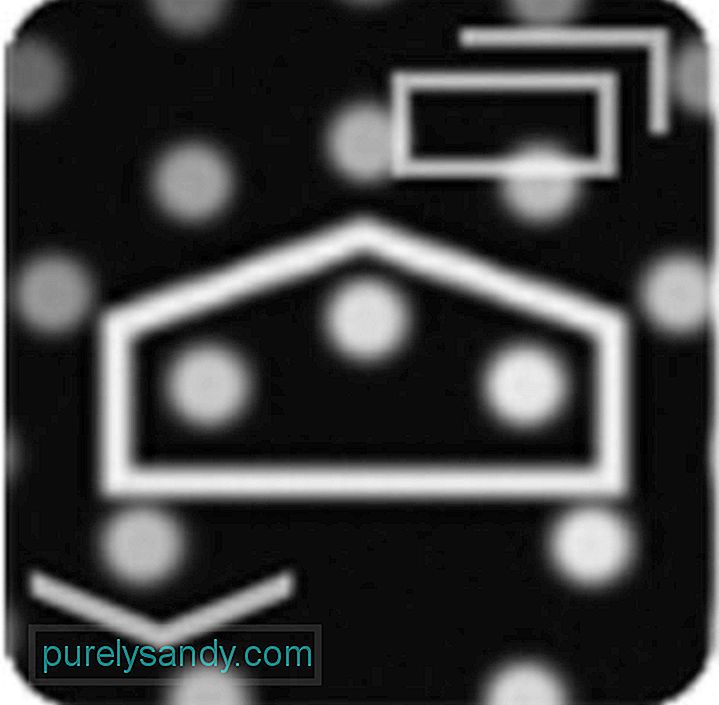
Podľa názvu tejto aplikácie vám Button Saviour pomáha vykonávať funkcie niektorých hardvérových tlačidiel systému Android, ktoré zmizli alebo sú poškodené. Všetko, čo musíte urobiť, je stiahnuť si ho z Obchodu Google Play a nainštalovať do zariadenia. Potom mu povolte prístup z nastavení Prístupnosť na vašom zariadení. To je ono!
Ak ste s inštaláciou úspešní, môžete pomocou tlačidiel na obrazovke poskytovaných touto aplikáciou zariadenie vypnúť alebo znížiť jeho hlasitosť. Ďalej uvádzame podrobného sprievodcu používaním aplikácie Button Saviour:
- Prejdite do Obchodu Google Play . Do vyhľadávacieho poľa zadajte „Button Saviour“.
- Po zobrazení aplikácie si ju stiahnite a nainštalujte.
- Udeľte aplikácii prístup k zariadeniu Android tak, že prejdete na adresu Nastavenia & gt; Prístupnosť & gt; Spasiteľ tlačidiel . Zapnite to.
- Potom sa na pravej strane obrazovky zobrazí malá ikona šípky. Klepnutím na ikonu môžete začať vykonávať rôzne akcie.
- Ak chcete prispôsobiť akcie uvedené v tomto tlačidle, klepnite na trojbodkové tlačidlo vpravo a potom klepnite na
tlačidlo s dvojitým štvorcom . - Klepnutím na ne vyberte úlohy, ktoré chcete pridať.
- Ak teraz chcete uzamknúť obrazovku pomocou aplikácie, prejdite na kartu Rozšírené a klepnite na možnosť Povoliť uzamknutú obrazovku . Týmto spôsobom sa na bočnom paneli zobrazí ikona zámku, pomocou ktorej môžete uzamknúť obrazovku systému Android.
- Ak sú teraz chýbajúce tlačidlá systému Android opravené a chcete túto aplikáciu odinštalovať, deaktivujte Najskôr povoľte možnosť uzamknutej obrazovky. Potom aplikáciu odstráňte zo zariadenia.

DTSO je ďalšia vynikajúca aplikácia, ktorú môžete použiť v prípade poškodenia hardvérových tlačidiel systému Android. Má však obmedzené funkcie, najmä na zamykanie alebo odomykanie obrazovky. Túto aplikáciu môžete nastaviť tak, aby uzamkla alebo odomkla obrazovku pomocou dotykových pohybov na obrazovke alebo gest súvisiacich so senzorom. Aplikáciu DTSO používate takto:
- Stiahnite si aplikáciu DTSO z Obchodu Google Play a nainštalujte ju do svojho zariadenia.
- Ak aplikáciu používate prvýkrát, okamžite sa vám zobrazia možnosti Odomknúť a Zamknúť . Vyberte jednu.
- Potom sa zobrazí výzva na udelenie prístupových práv aplikácii. Klepnite na možnosť Aktivovať
- DTSO potom zobrazí informácie o tom, ako ho môžete odinštalovať. Prečítajte si ju a vyberte možnosť OK
- Vráťte sa späť k možnosti Odomknúť . Mali by sa zobraziť ďalšie tri možnosti: odomknutie potrasením , odomknutie pomocou blízkosti a odomknutie tlačidla hlasitosti .
- Ak chcete Ak chcete povoliť Proximity Unlock , klepnite na ňu a stlačením Možnosti nastavíte počet klepnutí na odomknutie obrazovky.
- DTSO potom zobrazí informácie o tom, ako ho môžete odinštalovať. Prečítajte si ju a vyberte možnosť OK
Tieto dve možnosti neopravia hardvérové tlačidlá systému Android, ale sú najlepším a najpraktickejším riešením, ak svoje zariadenie s Androidom momentálne nemôžete opraviť. Len čo sa však tlačidlá zafixujú, odporúčame vám prevziať a nainštalovať si nástroj Android Cleaner. Aj keď to nebude mať priamy vplyv na vaše hardvérové tlačidlá, táto aplikácia by sa mala starať o výkon vášho zariadenia a zabezpečiť, aby sa nespomaľovalo, keď idete okolo a vykonávate rôzne úlohy.
YouTube Video: Ako používať zariadenie Android s chýbajúcimi tlačidlami
09, 2025

